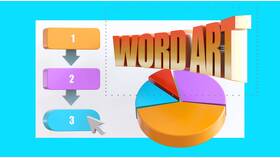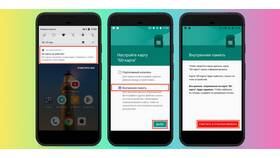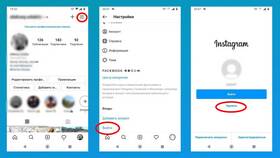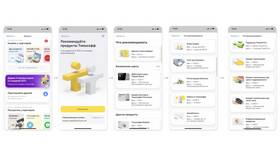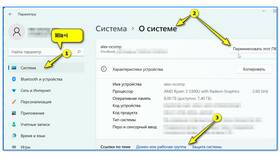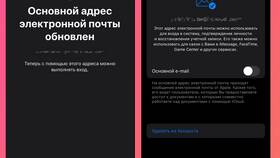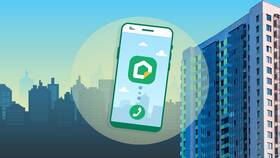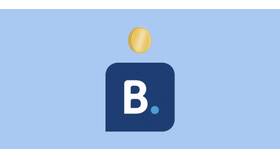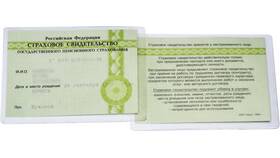Изменение цвета выделения текста позволяет улучшить визуальное восприятие информации. Рассмотрим способы изменения цвета выделения в различных программах и средах.
Содержание
Изменение цвета выделения в текстовых редакторах
| Программа | Способ изменения |
| Microsoft Word | Вкладка "Главная" → инструмент "Цвет выделения текста" |
| Google Docs | Меню "Формат" → "Цвет выделения" |
| LibreOffice Writer | Панель инструментов → иконка "Цвет фона символов" |
Изменение цвета выделения в HTML/CSS
С помощью CSS
- Добавьте стиль для элемента ::selection
- Укажите желаемый цвет фона
- При необходимости задайте цвет текста
Пример кода
| CSS |
| ::selection { background: #ff0000; color: #ffffff; } |
Изменение системного цвета выделения
- Windows 10/11: Параметры → Персонализация → Цвета
- macOS: Системные настройки → Основные → Цвет выделения
- Linux (GNOME): Настройки → Внешний вид → Цвета
Программы для настройки выделения
| Программа | Возможности |
| Notepad++ | Гибкая настройка цветов выделения синтаксиса |
| Sublime Text | Изменение цветовой схемы выделения |
| Visual Studio Code | Выбор темы с различными цветами выделения |
Рекомендации по выбору цвета
- Используйте контрастные сочетания текста и фона
- Избегайте слишком ярких цветов для больших объемов текста
- Учитывайте цветовые ассоциации (красный - важное, желтый - внимание)
- Проверяйте читаемость на разных устройствах
Ограничения
- Некоторые веб-сайты блокируют изменение стандартного выделения
- В мобильных приложениях возможности могут быть ограничены
- Системные настройки не всегда влияют на все программы
Правильно подобранный цвет выделения улучшает удобство работы с текстом и помогает акцентировать внимание на важной информации.